Kapcsolja ki a bosszantó Microsoft Edge 'First Run' kezdőlapját a Windows 10 rendszerben
Microsoft A Windows 10 Microsoft él Az Alkotók Frissítik / / March 17, 2020
A „Microsoft Edge” első futtatásának kezdőlapja az új szolgáltatásfrissítés vagy az Insider build után az Edge első indításakor jelenik meg. Így állíthatja le.
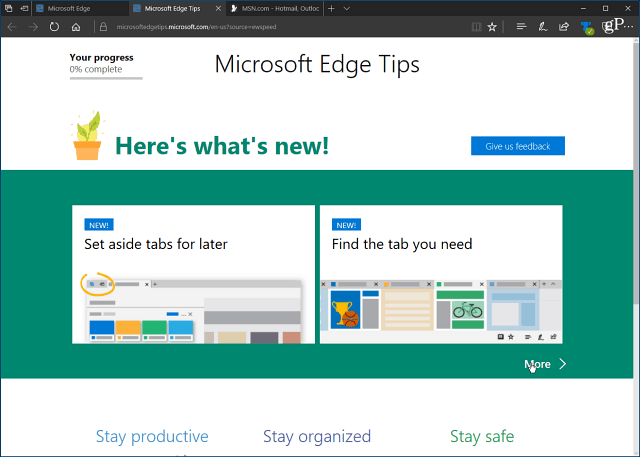
A Windows 10 Anniversary frissítéssel (1607-es verzió) kezdve, Microsoft Edge betölti az üdvözlő oldalt az első indításkor. Ez az oldal bemutatja a böngésző új funkcióit, valamint tippeket a használatához. Noha ez az „első futtatás” oldal hasznos lehet az új felhasználók számára, idegesítő, ha minden alkalommal látja tiszta telepítés vagy szerezzen be egy új szolgáltatásfrissítést.
Íme, hogyan lehet megakadályozni az üdvözlő oldal megjelenését, ha fut A Windows 10 alkotóinak frissítése (1703. verzió) vagy magasabb.
Stop Edge üdvözlő oldal a csoportházirend használatával
Ha Windows 10 Pro vagy Enterprise kiadást futtat, akkor a következő utasításokat használhatja a csoportházirenddel. Használja a billentyűparancsWindows Key + R a Futtatás párbeszédpanel megjelenítéséhez és típus:gpedit.msc és nyomja meg az Enter billentyűt, vagy kattintson az OK gombra.
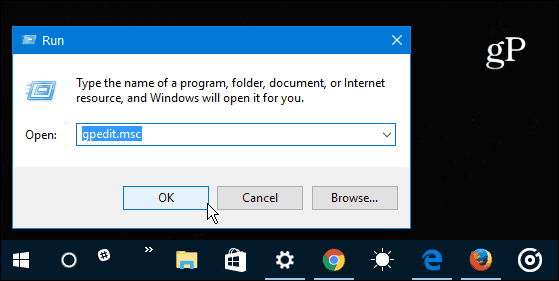
Ezután keresse meg a következő helyet:
Számítógép konfigurációja> Felügyeleti sablonok> Windows-összetevők> Microsoft Edge
Kattintson duplán a Akadályozza meg, hogy az első futtatás weblapja megnyíljon a Microsoft Edge oldalon házirend a jobb oldalon.
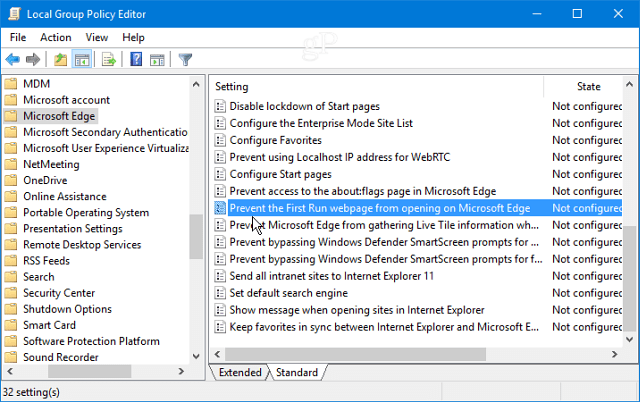
Állítsa Enabled-re, majd kattintson az OK gombra a bezáráshoz a Csoportházirend ablakból.
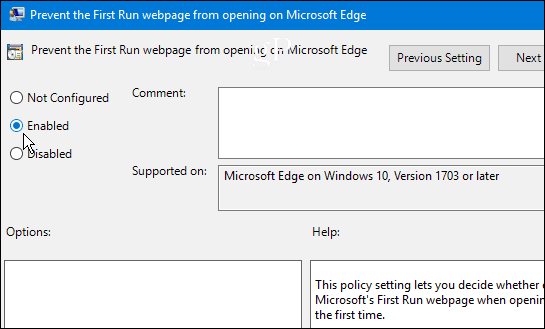
Stop Edge kezdőlap a Registry Hack segítségével
A Windows 10 Home nem tartalmazza a csoportházirendet, de az üdvözlőképernyőt megsemmisítheti a beállításjegyzék módosításával.
Jegyzet: A nyilvántartásban történő változtatások kockázatosak lehetnek, és nem kezdőknek szólnak. Ha helytelenül hajt végre valamit, akkor a számítógép instabilsá válhat, vagy teljesen leállhat. Mindig feltétlenül készítsen teljes biztonsági mentést a rendszerről, vagy hozzon létre egy Rendszer-visszaállítási pontot.
Találat Windows Key + R a Futtatás párbeszédpanel megjelenítéséhez és típus:regedit és nyomja meg az Enter billentyűt, vagy kattintson az OK gombra.
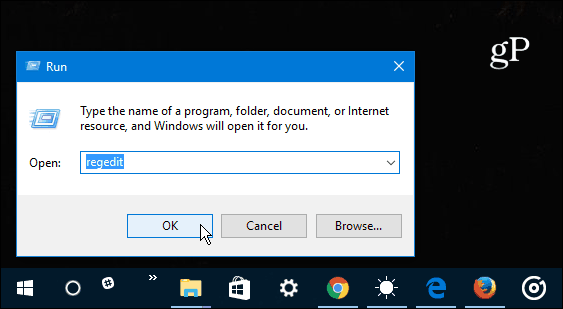
Ezután keresse meg a következő utat: HKEY_LOCAL_MACHINE \ SOFTWARE \ Policies \ Microsoft
Kattintson a jobb gombbal a Microsoft kulcsra, és válassza a lehetőséget Új> Kulcs.
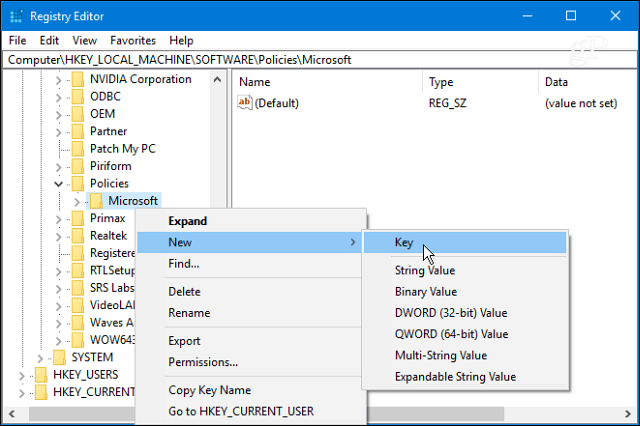
Nevezze meg a kulcsot MicrosoftEdge és nyomja meg az Enter billentyűt. Kattintson a jobb gombbal a most létrehozott MicrosoftEdge kulcsra, hozzon létre egy új kulcsot, és nevezze el Fő.
Ezután a Fő gomb jobb oldalán hozzon létre egy új DWORD (32 bites) érték és nevezze el PreventFirstRunPage adjon neki 1 értéket, majd kattintson az OK gombra.
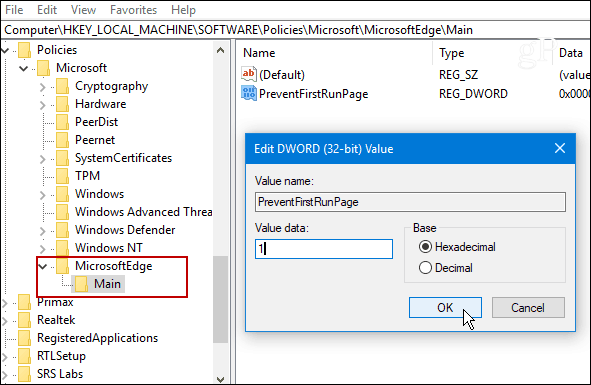
Függetlenül attól, hogy csoportházirendet használ, vagy módosítja a nyilvántartást, az Edge következő alkalommal történő első indításakor egy új szolgáltatásfrissítés után a böngésző megnyílik a kiválasztott honlapon, és nem az első futáson alapuló üdvözlet oldalt. Ez akkor is működni fog, ha Ön a Windows Insider Program része és telepíti a új építkezés a Windows 10 verziója.
Ha bármilyen kérdése van, hagyjon megjegyzést az alábbiakban, vagy csatlakozzon a folyamatosan növekvő közösségünkhöz Windows 10 fórumok!



